|
|
Ekran görüntüsü al |
||
|
|
Kısmi ekran görüntüsü al |
||
|
|
Ekran görüntüsü al |
||
|
veya
|
|||
|
|
(Chromebook'unuz tablete dönüşüyorsa) Ekran görüntüsü al |
||
|
|
Caps Lock'u açar veya kapatır |
||
|
|
Ekranı kilitle |
||
|
|
(iki kez basın) Google Hesabınızdan çıkış yapar |
||
|
|
Tüm klavye kısayollarını göster |
Advertisement
|
Not: Windows veya Mac klavye kullanıyorsanız, Ara tuşu Ara yerine Windows tuşunu veya Command tuşunu kullanın.
|
|||
|
|
Yeni bir pencere aç |
||
|
|
Gizli modda yeni bir pencere aç |
||
|
|
Yeni sekme aç |
||
|
|
Dosyayı tarayıcıda aç |
||
|
|
Geçerli sekmeyi kapat |
||
|
|
Geçerli pencereyi kapat |
||
|
|
Kapattığınız son sekmeyi veya pencereyi yeniden aç |
||
|
|
(… Ctrl |
||
|
|
Penceredeki son sekmeye git |
||
|
|
Pencerede sonraki sekmeye git |
||
|
|
Penceredeki son sekmeye git |
||
|
|
Pencereler arasında hızlı geçiş yap |
||
|
|
En önce kullandığınız pencereyi açın |
||
|
|
Göz atma geçmişinizde önceki sayfaya gidin |
||
|
|
Göz atma geçmişinizde sonraki sayfaya gidin |
||
|
|
bir bağlantıya tıklayın: Bağlantıyı arka plandaki yeni bir sekmede aç |
||
|
|
bir bağlantıya tıklayın: Bağlantıyı yeni bir sekmede aç ve yeni sekmeye geç |
||
|
|
bir bağlantıya tıklayın: Bağlantıyı yeni bir pencerede aç |
||
|
Bağlantıyı sekmede açmak için bağlantıyı, sekmenin adres çubuğuna sürükleyin.
|
|||
|
Bağlantıyı yeni bir sekmede açmak için bağlantıyı sekme şeridine sürükleyin.
|
|||
|
|
(adres çubuğu seçiliyken) Web sayfasını yeni bir sekmede aç |
||
|
Sekmeyi sürüklerken eski konumuna döndürmek için Esc'ye basın.
|
|||
|
|
Pencereyi sola yerleştir |
||
|
|
Pencereyi sağa yerleştir |
||
|
|
Ekranlar arasında pencere geçişi yap (Chromebook'unuz bir monitöre bağlıyken) |
||
|
|
Bir sayfa yukarı git |
||
|
veya
|
|||
|
|
Bir sayfa aşağı git |
||
|
veya
|
|||
|
|
Web sayfasını aşağı doğru kaydır |
||
|
|
Sayfanın başına git |
||
|
|
Sayfanın sonuna git |
||
|
|
Geçerli sayfayı yazdır |
||
|
|
Geçerli sayfayı kaydet |
||
|
|
Geçerli sayfayı yeniden yükle |
||
|
|
Geçerli sayfanın önbelleğe alınmış içeriğini kullanmadan yeniden yükle |
||
|
|
Sayfayı yakınlaştır |
||
|
|
Sayfayı uzaklaştır |
||
|
|
Yakınlaştırma düzeyini sıfırla |
||
|
|
Geçerli sayfanın yüklenmesini durdur |
||
|
|
(bağlantıya tıklayın) Bağlantıyı sağ tıkla |
||
|
|
(bağlantıya tıklayın) Bağlantıyı arka plandaki yeni bir sekmede aç |
||
|
Bağlantıyı yer işareti olarak kaydetmek için bağlantıyı yer işareti çubuğuna sürükleyin.
|
|||
|
|
Geçerli web sayfanızı yer işareti olarak kaydeder |
||
|
|
Geçerli penceredeki tüm açık sayfaları yeni bir klasörde yer işaretleri olarak kaydeder |
||
|
|
Geçerli sayfada arama yap |
||
|
|
Aramadaki sonraki eşleşmeye git |
||
Advertisement |
|||
|
veya
|
|||
|
|
Aramadaki önceki eşleşmeye git |
||
|
veya
|
|||
|
|
Google araması yap |
||
|
veya
|
|||
|
|
Adres çubuğuna yazdığınız metnin başına www. ve sonuna .com karakterlerini ekleyip sayfayı aç |
||
|
|
Sayfa kaynağını görüntüle |
||
|
|
Geliştirici Araçları panelini göster veya gizle |
||
|
|
DOM Denetleyicisi'ni göster veya gizle |
||
|
|
Yer işaretleri çubuğunu göster veya gizle |
||
|
|
Geçmiş sayfasını aç |
||
|
|
İndirilenler sayfasını aç |
||
|
|
Form doldururken seçili Otomatik Doldurma önerisini sil |
||
|
|
Dosyalar uygulamasını aç |
||
|
|
Dosyalar uygulamasında dosyanın önizlemesini göster |
||
|
|
Dosyalar uygulamasındaki gizli dosyaları görüntüle |
||
|
|
Hesap resminizin görüntülendiği durum alanını aç |
||
|
|
|
||
|
|
Rafınızdaki son simgeyi tıklar |
||
|
|
… to |
||
|
|
Bildirimlerinizi gösterir |
||
|
|
Ekran çözünürlüğünü değiştir |
||
|
veya
|
|||
|
|
Ekran çözünürlüğünü varsayılan ayara sıfırla |
||
|
|
Ekranı 90 derece döndür |
||
|
|
Sonraki kullanıcıya geç |
||
|
|
Önceki kullanıcıya geç |
|
|
Show stylus tools |
||
|
|
Caps Lock'u aç veya kapat |
||
|
|
Sayfadaki her şeyi seç |
||
|
|
Adres çubuğundaki içeriği seç |
||
|
veya
|
|||
|
|
Sonraki kelimeyi veya harfi seç |
||
|
|
Satırın sonundaki metni seç |
||
|
|
Satırın başındaki metni seç |
||
|
|
Önceki kelimeyi veya harfi seç |
||
|
|
Sonraki kelimenin sonuna git |
||
|
|
Önceki kelimenin başına git |
||
|
|
Dokümanın sonuna git |
||
|
|
Dokümanın başına git |
||
|
|
Seçilen içeriği panoya kopyala |
||
|
|
Panodaki içeriği yapıştır |
||
|
|
Panodaki içeriği düz metin olarak yapıştır |
||
|
|
Kes |
||
|
|
Önceki kelimeyi sil |
||
|
|
Sonraki harfi sil (ileri doğru silme) |
||
|
|
Son işleminizi geri alır |
||
|
|
Son işleminizi yineler |
||
|
|
Ayarlamış olduğunuz klavye dilleri arasında geçiş yapar |
||
|
|
Kullandığınız önceki klavye diline geçer |
||
|
|
Klavyenin ışığını kısar (yalnızca arkadan aydınlatmalı klavyeler için) |
||
|
|
Klavyenin ışığını açar (yalnızca arkadan aydınlatmalı klavyeler için) |
|
|
ChromeVox'u (sesli geri bildirim) aç veya kapat |
||
|
|
Yüksek kontrast modunu etkinleştir |
||
|
|
Rafınızda başlatıcı düğmesini vurgular |
||
|
|
Rafınızdaki sonraki öğeyi vurgular |
||
|
veya
|
|||
|
|
Rafınızdaki önceki öğeyi vurgular |
||
|
veya
|
|||
|
|
Rafınızda vurgulanan düğmeyi açar |
||
|
veya
|
|||
|
|
Rafınızdaki bir düğmenin vurgusunu kaldırır |
||
|
|
Odağı şu öğeler arasında taşı: Durum alanı (profil fotoğrafının bulunduğu alan), başlatıcı, adres çubuğu, yer işaretleri çubuğu (görünür ise), indirmeler çubuğu (görünür ise) |
||
|
|
Yer işaretleri çubuğunu vurgula (görünür durumdaysa) |
||
|
|
Adres çubuğu satırını vurgula |
||
|
|
Vurgulanan öğe için sağ tıklama menüsünü aç |
||
|
Chromebook'unuzla braille cihazı kullanma hakkında bilgi için bu Google destek sayfasına göz atın.
|
|||
|
Kaynak: Google destek sayfaları
|
|||
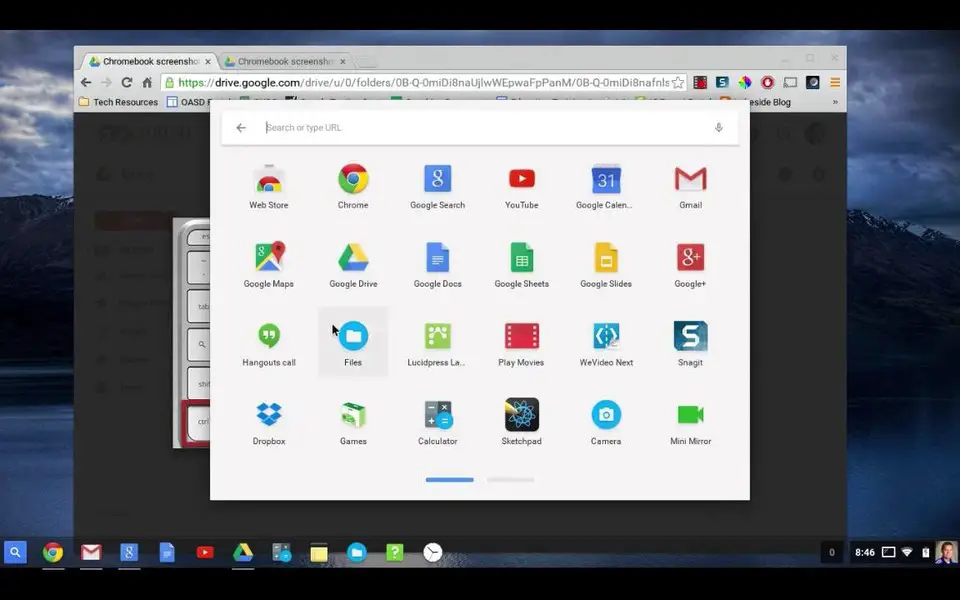


En sevdiğiniz Chromebook ve Chrome OS kısayol tuşları hangisi? Bu program hakkında bildiğiniz faydalı bir ipucu var mı? Aşağıda diğer ziyaretçilerle paylaşabilirsiniz.
1043202 2
471649 61
391793 1
318972 51
270396 4
257265 4
20 saat önce
4 gün önce
6 gün önce
8 gün önce
12 gün önce
13 gün önce Güncellendi!
En son yazılar
Adında boşluk olan klasörü silme
Windows kapanırken pagefile.sys dosyasını temizleme
Avif nedir, WebP ve JPEG'den ne kadar farklı?
Windows'un 5GHz Wi-Fi'yi tercih etmesi nasıl sağlanır
Windows'un kapanmama sorununu nasıl çözdüm